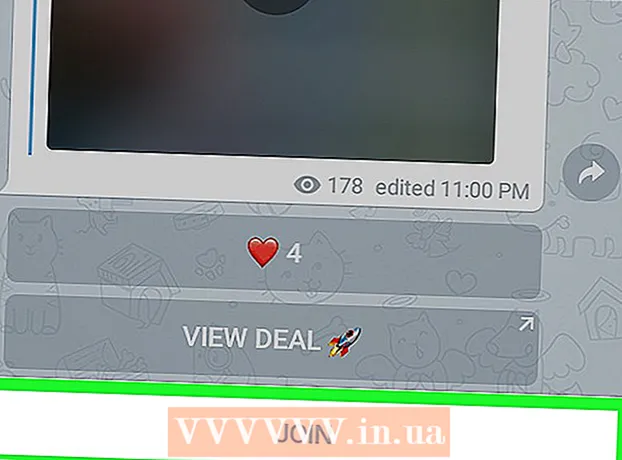מְחַבֵּר:
Charles Brown
תאריך הבריאה:
4 פברואר 2021
תאריך עדכון:
1 יולי 2024

תוֹכֶן
האם Windows מפציץ אותך לאחרונה בשגיאות? ייתכן שחלק מקבצי המערכת החיוניים שלך נפגעו. זה יכול להיות מספר סיבות, אך התקנת תיקונים יכולה לפתור בעיות רבות. שחזור ההתקנה ישחזר קבצי מערכת חיוניים מבלי להשפיע על הקבצים האישיים שלך. המשך לקרוא למטה כדי ללמוד כיצד.
לדרוך
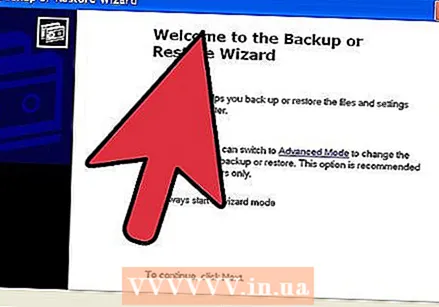 גבה את הנתונים שלך. אמנם שחזור ההתקנה לא אמור להשפיע על הנתונים שלך, אך תמיד מומלץ לטעות בצד הזהירות במקרה שמשהו ישתבש. צור עותק של הקבצים החיוניים שלך בכונן חיצוני, CD / DVD או אמצעי אחסון אחר.
גבה את הנתונים שלך. אמנם שחזור ההתקנה לא אמור להשפיע על הנתונים שלך, אך תמיד מומלץ לטעות בצד הזהירות במקרה שמשהו ישתבש. צור עותק של הקבצים החיוניים שלך בכונן חיצוני, CD / DVD או אמצעי אחסון אחר. - הקפידו לאסוף קבצים מכל המיקומים האפשריים, כולל המסמכים שלי, שולחן העבודה ותיקיות אחרות שאולי יצרתם ושמתם קבצים בהם.
- חפש גם את מפתח המוצר של Windows למקרה שתצטרך להתקין מחדש את Windows מאפס. בדרך כלל תוכל למצוא את מפתח המוצר שלך בתיבת הכונן אליו נכנס Windows או מדבקה במחשב שלך.
 מקם את דיסק ההתקנה של Windows XP במחשב. אם קנית מחשב מיצרן כמו Dell, יכול להיות שדיסק שחזור כלול או תקליטור / DVD של Windows XP. סגור את תוכנית ההפעלה האוטומטית שמתחילה כשאתה מכניס את הדיסק.
מקם את דיסק ההתקנה של Windows XP במחשב. אם קנית מחשב מיצרן כמו Dell, יכול להיות שדיסק שחזור כלול או תקליטור / DVD של Windows XP. סגור את תוכנית ההפעלה האוטומטית שמתחילה כשאתה מכניס את הדיסק. 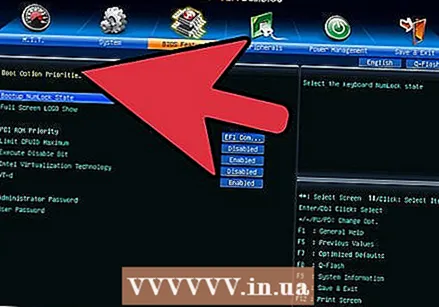 הפעל מחדש את המחשב והיכנס ל- BIOS. כאשר הדיסק מוכנס, הפעל מחדש את המחשב. במהלך ההפעלה, לחץ על מקש ההתקנה כדי להיכנס ל- BIOS. מפתח זה משתנה לפי מערכת ונמצא תחת לוגו היצרן. המקשים הידועים הם: F2, F10, F12 ו- Delete.
הפעל מחדש את המחשב והיכנס ל- BIOS. כאשר הדיסק מוכנס, הפעל מחדש את המחשב. במהלך ההפעלה, לחץ על מקש ההתקנה כדי להיכנס ל- BIOS. מפתח זה משתנה לפי מערכת ונמצא תחת לוגו היצרן. המקשים הידועים הם: F2, F10, F12 ו- Delete. - כאשר Windows מתחיל להיטען, מקש ההתקנה לא נלחץ בזמן ותצטרך לנסות שוב.
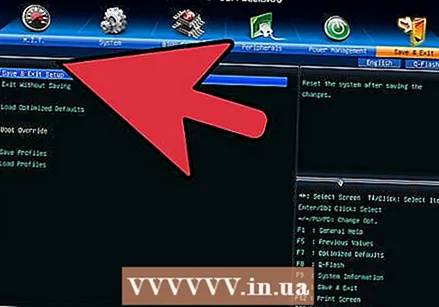 שנה את סדר האתחול. אם אתה נמצא ב- BIOS, עבור לתפריט BOOT. זה עשוי להיות בעל שם שונה במקצת בהתאם לסוג ה- BIOS שלך. יהיה עליך לשנות את סדר האתחול כך שהתקליטור / ה- DVD יתחיל תחילה, ואחריו הכונן הקשיח.
שנה את סדר האתחול. אם אתה נמצא ב- BIOS, עבור לתפריט BOOT. זה עשוי להיות בעל שם שונה במקצת בהתאם לסוג ה- BIOS שלך. יהיה עליך לשנות את סדר האתחול כך שהתקליטור / ה- DVD יתחיל תחילה, ואחריו הכונן הקשיח. - בדרך כלל, הכונן הקשיח הוא התקן האתחול העיקרי. משמעות הדבר היא כי המערכת תחילה מנסה לאתחל מהדיסק הקשיח ואז Windows נטען. אתה רוצה לשנות זאת כך שכונן Windows יתחיל לפני שתנסה את הכונן הקשיח.
- אם שינית את סדר האתחול, שמור אותו והפעל מחדש את המחשב.
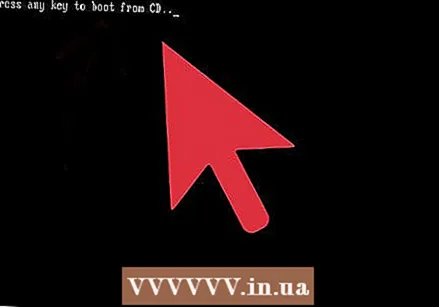 התחל בהתקנה. לאחר שהמחשב יופעל מחדש, תקבל את ההודעה לחץ על מקש כלשהו כדי לאתחל מהתקליטור ... לראות. לחץ על מקש כלשהו במקלדת כדי להתחיל בהגדרת Windows.
התחל בהתקנה. לאחר שהמחשב יופעל מחדש, תקבל את ההודעה לחץ על מקש כלשהו כדי לאתחל מהתקליטור ... לראות. לחץ על מקש כלשהו במקלדת כדי להתחיל בהגדרת Windows. - ההתקנה תטען את הקבצים הדרושים להתקנת Windows. זה עשוי לקחת זמן.
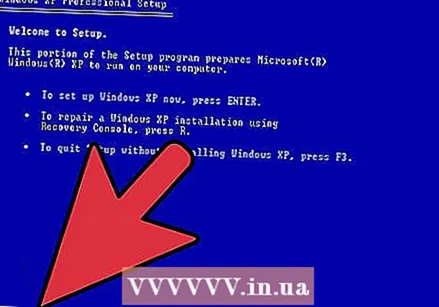 נווט לאפשרות שחזר התקנה. כאשר תוכנית ההתקנה נטענת בפעם הראשונה, תקבל הודעת קבלת פנים. בתחתית המסך תראה את המקשים שבהם תוכל להשתמש כדי לנווט בין האפשרויות. אל לחץ על מקש איפוס; לחץ על Enter כדי להמשיך.
נווט לאפשרות שחזר התקנה. כאשר תוכנית ההתקנה נטענת בפעם הראשונה, תקבל הודעת קבלת פנים. בתחתית המסך תראה את המקשים שבהם תוכל להשתמש כדי לנווט בין האפשרויות. אל לחץ על מקש איפוס; לחץ על Enter כדי להמשיך. - לחץ על F8 כדי להסכים להסכם הרישיון של Windows.
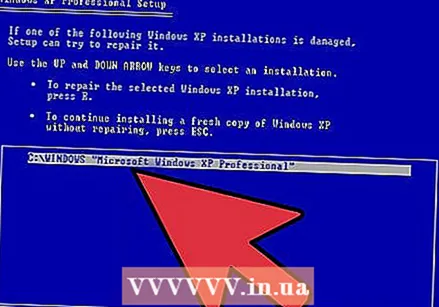 בחר את העותק של Windows. לאחר הסכם הרישיון תראה רשימה של התחנות שלך. יש לכנות אחד מאותם כוננים "חלונות" ובדרך כלל ייבחר אוטומטית. הפעם היחידה שתצטרך לבחור זאת באופן ידני היא אם מותקנות במספר מערכות הפעלה.
בחר את העותק של Windows. לאחר הסכם הרישיון תראה רשימה של התחנות שלך. יש לכנות אחד מאותם כוננים "חלונות" ובדרך כלל ייבחר אוטומטית. הפעם היחידה שתצטרך לבחור זאת באופן ידני היא אם מותקנות במספר מערכות הפעלה. 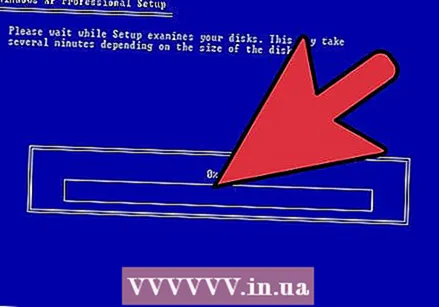 התחל בתיקון. לאחר שבחרת את הגרסה הנכונה, לחץ על R כדי להתחיל בתיקון. Windows יתחיל למחוק את קבצי המערכת. לאחר מכן יותקן עותק חדש.
התחל בתיקון. לאחר שבחרת את הגרסה הנכונה, לחץ על R כדי להתחיל בתיקון. Windows יתחיל למחוק את קבצי המערכת. לאחר מכן יותקן עותק חדש. - אין למחוק קבצים אישיים במהלך התיקון.
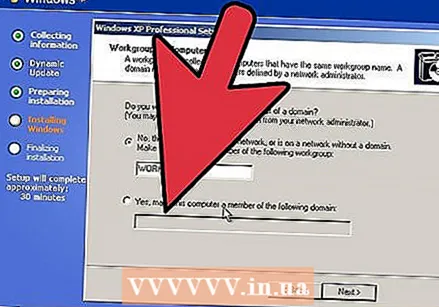 הגדר את ההעדפות שלך. במהלך ההתקנה מחדש תצטרך לבחור בהגדרות אזור ומדינה. יהיה עליך להזין את הגדרות הרשת. רוב המשתמשים בוחרים באפשרות הראשונה, "לא, מחשב זה אינו נמצא ברשת או נמצא ברשת ללא תחום."
הגדר את ההעדפות שלך. במהלך ההתקנה מחדש תצטרך לבחור בהגדרות אזור ומדינה. יהיה עליך להזין את הגדרות הרשת. רוב המשתמשים בוחרים באפשרות הראשונה, "לא, מחשב זה אינו נמצא ברשת או נמצא ברשת ללא תחום." 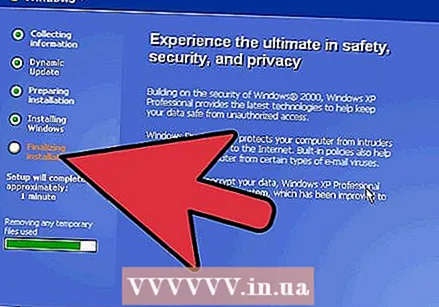 המתן לסיום ההתקנה. לאחר שתגדיר את ההעדפות שלך, תצטרך לחכות כמה דקות עד ש- Windows יסיים להעתיק את הקבצים הדרושים. על המחשב שלך להפעיל מחדש מספר פעמים במהלך התהליך.
המתן לסיום ההתקנה. לאחר שתגדיר את ההעדפות שלך, תצטרך לחכות כמה דקות עד ש- Windows יסיים להעתיק את הקבצים הדרושים. על המחשב שלך להפעיל מחדש מספר פעמים במהלך התהליך. 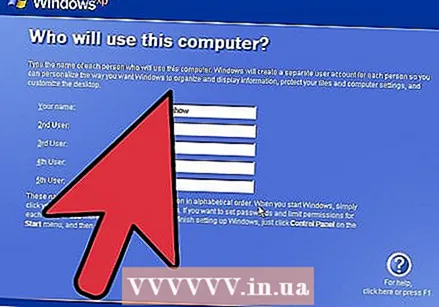 צור את שמות המשתמש. לאחר השלמת ההתקנה והמחשב יופעל מחדש, תתבקש להירשם במיקרוסופט. זה לא זהה להפעלה והוא אופציונלי. לאחר מכן תתבקש ליצור שם משתמש לעצמך ולאחרים שישתמשו במחשב האישי. תוכל להוסיף ולהסיר משתמשים בשלב מאוחר יותר אם תרצה בכך.
צור את שמות המשתמש. לאחר השלמת ההתקנה והמחשב יופעל מחדש, תתבקש להירשם במיקרוסופט. זה לא זהה להפעלה והוא אופציונלי. לאחר מכן תתבקש ליצור שם משתמש לעצמך ולאחרים שישתמשו במחשב האישי. תוכל להוסיף ולהסיר משתמשים בשלב מאוחר יותר אם תרצה בכך. 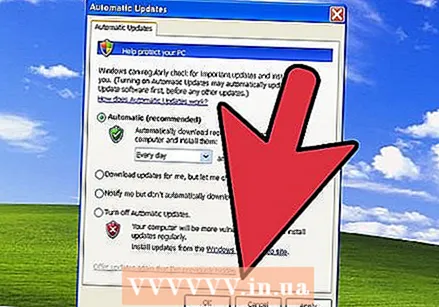 עדכן את Windows. לאחר השלמת ההתקנה, יוצג בפניך שולחן העבודה. התקנת התיקון החזירה את Windows להתחלה, מה שאומר שכל העדכונים, התיקונים וערכות ה- Service המותקנות לאורך זמן הוסרו כעת. יהיה עליך לעדכן את המחשב בהקדם האפשרי כדי להבטיח שאתה מוגן מפני איומים מבחוץ.
עדכן את Windows. לאחר השלמת ההתקנה, יוצג בפניך שולחן העבודה. התקנת התיקון החזירה את Windows להתחלה, מה שאומר שכל העדכונים, התיקונים וערכות ה- Service המותקנות לאורך זמן הוסרו כעת. יהיה עליך לעדכן את המחשב בהקדם האפשרי כדי להבטיח שאתה מוגן מפני איומים מבחוץ.  המשך בפתרון בעיות. אם הבעיה שלך נפתרה, התקנת התיקון שלך כנראה עבדה. אם אתה מגלה שאתה עדיין נתקל בבעיות, ייתכן שתצטרך להמשיך ולהתקין את ההתקנה המלאה. המשמעות היא שכל הנתונים יימחקו מהכונן הקשיח ועליך להתחיל מחדש. עיין במדריך הבא לקבלת הוראות מפורטות כיצד לבצע התקנה נקייה.
המשך בפתרון בעיות. אם הבעיה שלך נפתרה, התקנת התיקון שלך כנראה עבדה. אם אתה מגלה שאתה עדיין נתקל בבעיות, ייתכן שתצטרך להמשיך ולהתקין את ההתקנה המלאה. המשמעות היא שכל הנתונים יימחקו מהכונן הקשיח ועליך להתחיל מחדש. עיין במדריך הבא לקבלת הוראות מפורטות כיצד לבצע התקנה נקייה. - כעת, כשמיקרוסופט ביטלה את כל התמיכה ב- Windows XP באפריל 2014, ייתכן שהגיע הזמן לשדרוג. בדוק ב- wikiHow אם יש מאמרים בנושא שדרוג ל- Windows 7 ו- Windows 8.
טיפים
- הורד והתקן את כל עדכוני Windows לאחר שחזור ההתקנה.
אזהרות
- באופן עקרוני, ההתקנה לשחזור לא אמורה להשפיע על הקבצים האישיים שלך, אלא לבצע גיבוי בכל מקרה לכל מקרה.
- התקנת תיקון תתקן בעיות הנגרמות על ידי וירוס בקבצי המערכת, אך היא לא תסיר את הנגיף עצמו. משמעות הדבר היא כי קבצים אלה יכולים להידבק שוב אם הנגיף לא יוסר.